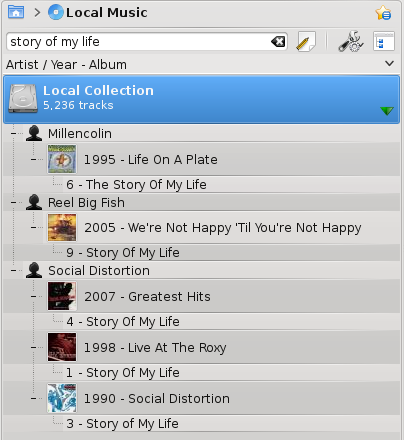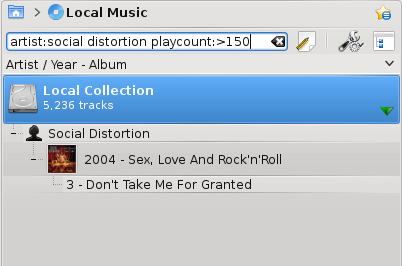Organizzare la propria musica rende più semplice trovare ciò che si desidera. Amarok offre diversi strumenti di supporto.
Prima, organizzare la propria collezione musicale, sia locale che remota:
Il Gestore delle copertine organizza le copertine dei propri album, l' Editor dei tag aiuta Amarok a categorizzare le tracce e la transcodifica consente di trasferire le tracce ai propri dispositivi con codifiche che ne permettono la riproduzione.
Amarok organizza la vostra musica nella Collezione.
Ogni volta che è Amarok visualizza una collezione, le informazioni relative a tracce e album devono provenire da una fonte.
La fonte può essere un dispositivo portatile, un servizio Internet o una banca dati.
Per le tracce che sono nelle cartelle della Collezione locale Amarok utilizza una banca dati per avere un accesso rapido alle meta-informazioni richieste.
Inizialmente queste informazioni devono essere caricate nella banca dati che è di solito fatto analizzando le cartelle della Collezione locale alla ricerca di file audio.
Questo processo è chiamato scansione della collezione.
È utile comprendere il processo di scansione per utilizzare al meglio Amarok.
La cosiddetta scansione incrementale controllerà la presenza di aggiornamenti nelle cartelle della collezione.
Questo viene fatto ogni minuto se Controlla cambiamenti cartelleè abilitata (attivo in modo predefinito), ma può anche essere attivato manualmente selezionandoAggiorna collezione dal menu.
La scansione incrementale controllerà la data di modifica di ogni cartella nella collezione rispetto all'ultima ora di modifica conosciuta.
Ciò ha un paio di implicazioni:
È possibile innescare una nuova scansione di una cartella modificandone l'ora (ad esempio utilizzando
touch /percorso/alla/cartellanella console).Se i file all'interno di una cartella sono modificati, l'analizzatore non lo noterà, perché la modifica di un file aggiorna l'ora di modifica, ma non l'ora della cartella superiore. D'altra parte, la maggior parte dei programmi che modificano i file li salvano atomicamente utilizzando un file temporaneo che viene poi rinominato. Tale procedura aggiorna il tempo di modifica della cartella e quindi avvia la nuova scansione della cartella.
Se le cartelle della collezione si trovano su una partizione molto lenta, il processo di verifica di tutti i tempi di modifica può richiedere del tempo. Di solito queste informazioni vengono memorizzate nella cache dal sistema operativo, ma con collezioni di grandi dimensioni ciò potrebbe non essere possibile. In tal caso, potrebbe sembrare che la scansione sia eseguita continuamente. Con collezioni con migliaia di cartelle o quando le collezioni sono archiviate su un'unità di rete o su una partizione NTFS è consigliato di disattivare l'opzione Controlla cambiamenti cartelle.
Se si riscontrano problemi con le tracce eliminate ancora presenti nella raccolta,o si desidera aggiornare le copertine degli album (che non sono aggiornate da un semplice Aggiorna collezione) si può utilizzare l'opzione Nuova scansione completa nella finestra delle impostazioni.
Nuova scansione completa non si preoccuperà delle date di modifica. Non eliminerà le statistiche dei file esistenti; tuttavia, eliminerà le statistiche dei brani scomparsi dalle cartelle della collezione attualmente montate. Per questo motivo, è consigliabile eseguire la Nuova scansione completa solo con tutte le cartelle montate della Collezione localese si spostano le tracce tra i supporti montati. Nuova scansione completa aggiorna anche il conteggio di riproduzione se quello memorizzato nei tag dei file è maggiore, la valutazione se il brano non ha valutazione e i tag dei file menzionano valutazione e punteggio (nelle stesse circostanze).
La barra di avanzamento mostrerà l'avanzamento della scansione.
Fino al 50%, l'analizzatore effettuerà una scansione del file system e salverà il risultato in un buffer.
I valori oltre il 50% indicano che l'analizzatore sta scrivendo i risultati nella banca dati.
Normalmente, il passo successivo è molto più veloce del primo, per cui non bisogna essere sorpresi se la barra di avanzamento sembra saltare.
Fino al 50% è possibile interrompere una scansione. Dopo il 50%, la scrittura nella banca dati non può essere fermata.
Il tempo di scansione dipende dalla velocità del proprio disco e da altri fattori.
Normalmente, la prima scansione è molto più lenta di quelle successive, in cui i titoli sono memorizzati nella cache dal sistema operativo.
Una scansione di 10000 file dovrebbe richiedere tre minuti su un computer moderno. 50000 file dovrebbero richiedere 13 minuti. Naturalmente con un disco SSD (disco a stato solido) ciò sarà molto più veloce.
Con le impostazioni predefinite Amarok memorizzando tutte le informazioni sulla collezione in una cartella chiamata ~/.kde/share/apps/amarok/mysqle/. Può essere una buona idea fare di tanto in tanto una copia di sicurezza di questa cartella,soprattutto quando non si è abilitata la scrittura delle informazioni statistiche.
Amarok sta monitorando i file con un ID che è memorizzato nella traccia audio o calcolato utilizzando i metadati dei file, i metadati dei tag e i primi ilobyte del file.
Questo ID aiuta Amarok a identificare le tracce che sono spostate in altre posizioni, in modo che le informazioni statistiche (valutazione, punteggio, conteggio di riproduzione, prima e ultima riproduzione) non siano perse.
Attualmente Amarok non importerà le tracce con ID univoci duplicati.
Ciò conduce al comportamento sorprendente che le tracce copiate appaiono solo una volta in Amarok.
In alcune circostanze anche tracce diverse possono finire con lo stesso ID univoco. Tale problema può essere visto dal risultato del debug (avviare Amarok con l'opzione --debug in una console) durante la scansione.
L'analizzatore può leggere solo tracce singole, ma Amarok visualizzerà quelle ordinate per album e compilation (un album senza un artista specifico).Amarok non può fare affidamento sulla cartella in cui si trovano i file, poiché gli schemi organizzativi delle cartelle variano molto spesso.
L'analizzatore sta quindi effettuando le seguenti operazioni:
Le tracce senza un artista dell'album o un artista (o un compositore nel caso di una traccia di musica classica) sono posizionate in una raccolta.
Le tracce che hanno il contrassegno della raccolta impostato o un artista dell'album diverso da «artisti vari» saranno posizionate in un album.
Le tracce che hanno il parametro compilation impostato a 0 sono posizionate in una raccolta.
Gli album chiamati «Best Of», «Anthology», «Hit collection», «Greatest Hits», «All Time Greatest Hits» e «Live» sono sempre considerati come un album.
Se si finisce per avere tracce rimanenti con diversi artisti, esse saranno inserite in una raccolta, oppure è possibile farne un album.
Questo processo è piuttosto complicato. Tuttavia di solito le uscite della scansione possono aiutare a capire perché le tracce sono ordinate così come sono.
In questo caso, provare a eseguire (nella riga di comando) amarokcollectionscanner -r ~/propria/cartella/musicale
Cerca i tag «raccolta» e le tracce con i tag «artista» e «artista album» diversi.
È possibile rimuovere il tag compilation dai file mp3 con il seguente comando: id3v2 -r TCMP il proprio nome file qui
Cerca nella collezione consente di specificare filtri complessi per cercare tracce specifiche nella propria collezione. Utilizzare la casella di modifica nel pannello Fonti multimediali o fare clic sul pulsante ![]() proprio accanto al riquadro di modifica. In alternativa, è possibile semplicemente premere Ctrl+F per attivare la barra di ricerca.
proprio accanto al riquadro di modifica. In alternativa, è possibile semplicemente premere Ctrl+F per attivare la barra di ricerca.
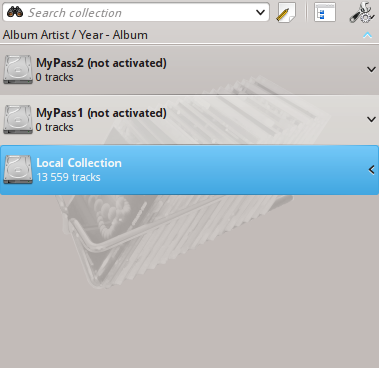
Quando si digita nel campo di inserimento, Amarok cercherà il testo in tutti i tag disponibili come artista, album e titolo. La propria vista della collezione si aggiornerà automaticamente per visualizzare solo le corrispondenze della ricerca.
La pressione di Invio dopo la ricerca popolerà la propria scaletta con tutti gli elementi di ricerca trovati e deselezionare la casella di ricerca. Questo è un ottimo modo per aggiungere immediatamente centinaia o migliaia di brani a una scaletta!
Per cercare un tag specifico, digitare tag:valore nella barra di ricerca. Operatori come «>» e «<» possono essere utilizzati per creare condizioni più generali. Diverse condizioni possono essere utilizzate insieme separandole tramite un carattere di spazio. Per le condizioni temporali, utilizzare le seguenti abbreviazioni: d=giorno, w=settimana, m=mese, y=anno.
Possono essere cercati i seguenti tag:
Album
Artista
Bitrate
Compositore
Artista dell'album
Genere
Numero di riproduzioni
Valutazione
Campionamento
Punteggio
Titolo
Traccia
Anno
BPM
Oltre ai tag, possono essere cercati anche i seguenti:
Commento
Nome del file
Numero disco
Durata
Dimensione del file
Formato
Aggiunto (alla collezione)
Prima riproduzione
Etichetta
Ultima riproduzione
I tag numerici possono utilizzare i seguenti operatori per creare una condizione:
Uguale a: «:»
Minore di: «<»
Maggiore di: «>»
Se si preferisce costruire le proprie ricerche in modo più programmatico, trascinare verso il basso le icone per i termini di ricerca desiderati e trascinare per modificare l'ordine dei termini di ricerca.È possibile cercare: Testo semplice, Titolo,
Nome artista, Nome artista dell'album, Nome album, Genere, Compositore, Commento, Nome file,
Anno, Numero traccia, Numero disco, BPM,
Durata, Bitrate, Campionamento, Dimensione file,
Formato, Aggiunto alla collezione, Punteggio, Valutazione,
Prima riproduzione, Conteggio di riproduzione, Etichetta, Ultima modifica.
Potete aggiungere qui anche OR e AND.
Selezionare un termine e marcare Inverti condizione per escludere gli elementi che corrispondono a questo termine dai risultati. Scegli E o O per tutti i termini di questa ricerca. Se si sceglieE, tutti i termini di ricerca devono essere presenti.
Se O, sarà mostrata qualsiasi corrispondenza.
Facendo clic su ![]() rimuove le proprie selezioni.
rimuove le proprie selezioni.
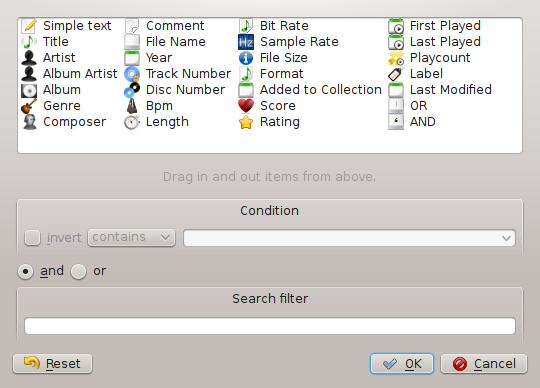
Mentre organizzare la propria raccolta in Amarok è un compito semplice, si manipoleranno i file effettivi sul proprio disco fisso. Assicurarsi di avere una copia di sicurezza dei file prima di iniziare.
Con la finestra Organizza file di Amarok è possibile gestire facilmente i file multimediali sul disco fisso. Quando si cambia lo schema dei nomi dei file multimediali, i file saranno organizzati, il che è molto potente. Per accedere alla finestra Organizza file, fare clic con il tasto destro → nel pannello Fonti multimediali e apparirà l'interfaccia del menu.
Avvertimento
L'uso di questa opzione sposterà i file in una nuova posizione, per cui non si ha solo bisogno di permessi adeguati sia per l'origine che per la posizione di destinazione, ma anche di spazio sufficiente, di solito il doppio della dimensione totale del file affinché l'azione sia eseguita senza intoppi. Se non si è sicuri, NON utilizzare questa opzione.
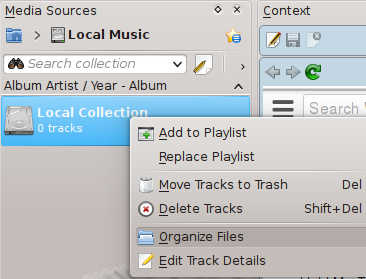
Menu contestuale della finestra Organizza collezione
Se l'opzione Organizza i file non appare, è possibile che sia attiva la Vista unita (attivata da ![]() ). Per organizzare in sicurezza i propri file, è necessario visualizzare le collezioni separate, non unite.
). Per organizzare in sicurezza i propri file, è necessario visualizzare le collezioni separate, non unite.
Dopo aver selezionato l'opzione Organizza file si vedrà come prima cosa un'opzione aggiuntiva che consente di spostare i file in una nuova posizione, oltre a transcodificarli contemporaneamente. In base ai codificatori installati nel sistema, alcune opzioni di formato potrebbero non essere disponibili e saranno disattivate:
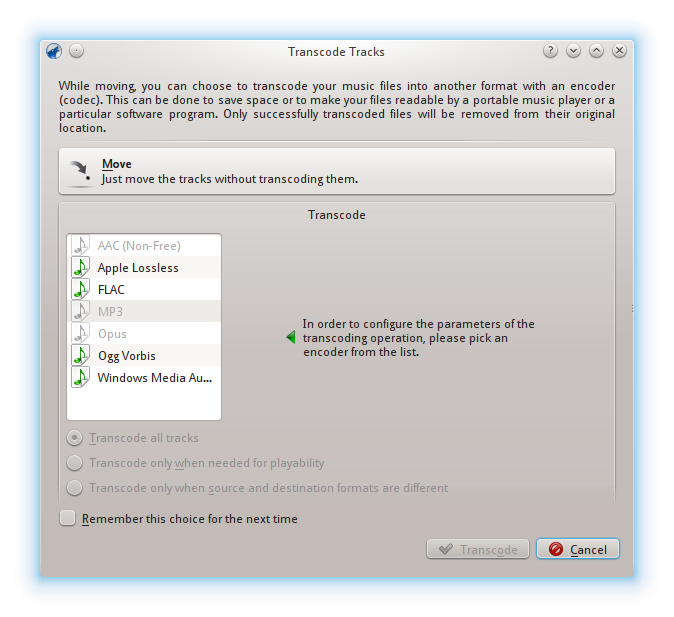
Prima schermata quando si sceglie l'opzione Organizza collezione
Per altre informazioni sulla transcodifica, vedere la sezione Transcodifica.
Dopo aver fatto clic sul pulsante Sposta nella parte alta dello schermo, la seguente interfaccia mostrerà:
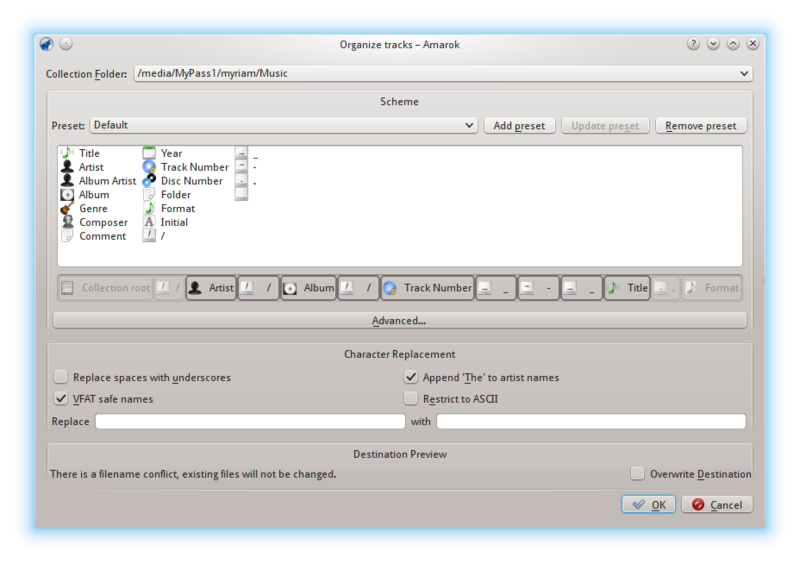
Finestra Organizza tracce
| Elemento dell'interfaccia | Descrizione |
|---|---|
|
Cartella della collezione |
La cartella predefinita della collezione. Configurare diverse cartelle in → . |
|
Barra dei token |
Trascinare e rilasciare più token qui per cambiare lo schema dei nomi dei propri file multimediali. Disponibile solo nella vista Base. |
|
Preimpostazioni formato |
Dopo aver creato lo schema dei nomi, salvarlo come predefinito facendo clic su Salva preimpostazione. Rimuovere le preimpostazioni facendo clic su Rimuovi preimpostazione. |
|
Sostituisci spazi con un trattino basso |
Se marcata, converte gli spazi nei nomi dei file in trattini bassi. |
|
Ignora 'The' nei nomi degli artisti |
Se selezionata, i nomi degli artisti che iniziano con «The» saranno presentati nella forma «, The». |
|
Nomi sicuri VFAT |
Se marcata, sostituisce i caratteri incompatibili con i file system MS-DOS o VFAT con caratteri di sottolineatura. La maggior parte delle persone può lasciare abilitata questa opzione. |
|
Limitato ad ASCII |
Se marcata, tutti i caratteri non ASCII saranno sostituiti con caratteri di sottolineatura.Non selezionare questa opzione se sono presenti caratteri non inglesi nei propri tag. La maggior parte delle persone può lasciare questa opzione deselezionata. |
|
Sostituzione caratteri personalizzata |
Sostituire le espressioni dei tag che si scrivono nella casella Sostituisci con stringhe di caratteri che si scrivono nella casella Con. Utile se ci sono errori di ortografia nel CDDB. |
|
Anteprima destinazione |
Mostra lo schema dei nomi originale dei propri file multimediali e come sembreranno dopo l'applicazione delle modifiche (non disponibile dalla versione 2.4.2). |
|
Sovrascrittura della destinazione |
Se marcata, sovrascrive i file con lo stesso nome senza chiedere ulteriore conferma (non disponibile dalla versione 2.4.2). |
La versione del codice della Barra dei token, che consente di codificare il formato del nome dei file multimediali. Attivarla premendoAvanzate... nel menu dell'interfaccia. Per tornare indietro, fare clic su Base....
Racchiudere tra parentesi gli argomenti di inclusione condizionale come il numero di CD, in questo modo:
%artist%/%album%{/Disco %discnumber%}/%track% %title%
Nota: originariamente, la codifica era %token, dalla versione 2.4 è %token%.
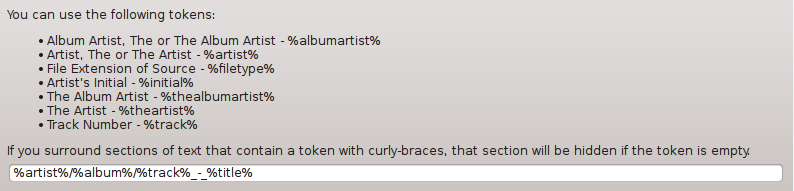
A partire dalla versione 2.7, Amarok consente di sincronizzare i metadati relativi alla riproduzione e le statistiche dei brani (come valutazione o numero di riproduzioni) tra qualsiasi delle tue collezioni presenti in → e con il servizio web di Last.fm, se si sceglie di utilizzare Last.fm.
In qualsiasi momento, è possibile avviare una sincronizzazione manuale da →
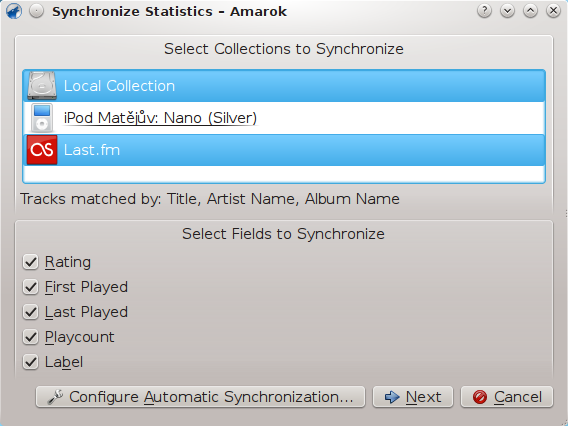
Da qui, è possibile avviare una sincronizzazione tra le collezioni qui selezionate, che in modo predefinito utilizzerà quanto impostato nella configurazione dei metadati di Amarok.
Durante la sincronizzazione, Amarok mostrerà una finestra di dialogo che indica i conflitti e le statistiche sulla sincronizzazione eseguita di recente. In questa finestra sarà possibile vedere tre schede: Tracce corrispondenti, Tracce uniche e Tracce escluse.
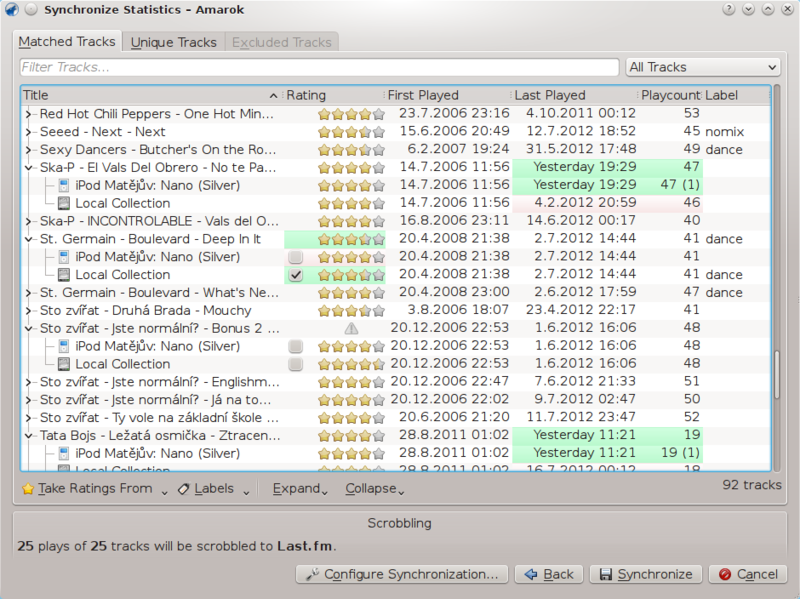
- Tracce verificate
Questa scheda mostrerà tutte le tracce che Amarok ha trovato in più di una collezione e riflette i conflitti. Quando le tracce sono raggruppate, è possibile vedere due tipi di sfondo: verde chiaro e rosso chiaro. Uno sfondo verde chiaro indica il campo nuovo o aggiornato, mentre lo sfondo rosso chiaro indicherà il campo vecchio/sovrascritto. Non è necessario risolvere tutti i conflitti elencati qui; il campo particolare delle tracce elencate non sarà sincronizzato se non si risolve il conflitto.
- Tracce uniche
Queste sono tracce trovate in una sola collezione. È possibile utilizzarla come una vista delle differenze. Qui è supportato il trascinamento delle tracce.
- Tracce escluse
Queste sono tracce che non sono sincronizzate a causa di diversi motivi, come ad esempio metadati identici, in modo da non generare disordine nella banca dati.
Se si ha il plugin di Last.fm abilitato e configurato correttamente con il proprio account Last.fm, è possibile scegliere di sincronizzare anche il conteggio di riproduzione di Amarok, le valutazioni e le etichette con la propria raccolta di Last.fm. La sincronizzazione richiede del tempo, ma è possibile continuare a utilizzare Amarok mentre sta sincronizzando. Notare che la sincronizzazione automatica (che sarà spiegata più avanti) non è possibile con Last.fm e la sincronizzazione da Last.fm a Amarok deve essere avviata manualmente.
Last.fm abilita in modo predefinito una funzione che correggerà automaticamente i comuni errori di ortografia durante la sincronizzazione. Può succedere che anche se si esegue lo scrobble di molte riproduzioni di brani, non venga mostrato nelle tracce corrispondenti, poiché Last.fm conosce la traccia con un nome leggermente diverso.
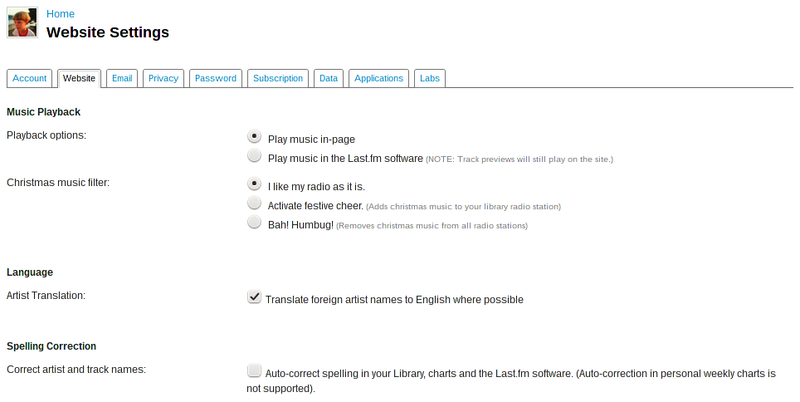
È possibile disabilitare questa funzionalità sul sito di Last.fm, e le modifiche saranno applicate anche ai propri scrobble passati. Sono disponibili due opzioni:
- Disattivo
Le tracce sono verificate correttamente, ma se si modificano i tag dopo un po 'di tempo, il conteggio di riproduzione sarà diviso in due tracce.
- Attivo
È possibile eseguire un conteggio di riproduzione delle tracce anche se i tag vengono cambiati dopo qualche tempo, ma sarà necessario utilizzare l'ortografia preferita di Last.fm.
Importante
Notare che la finestra apparirà solo in presenza di iPod.
Quando si collega un dispositivo che è in grado di sincronizzarsi con la propria collezione, apparirà una finestra a comparsa come questa.
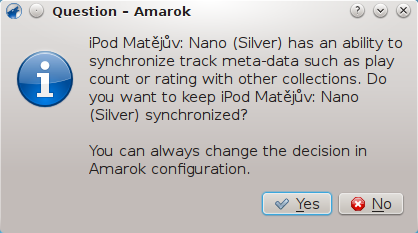
Per avviare la sincronizzazione automatica, è sufficiente fare clic su Sì nella finestra a comparsa. Amarok funzionerà in background, quindi i metadati sul dispositivo, inclusi punteggi, tempi di prima/ultima riproduzione, conteggi di riproduzione ed etichette saranno sincronizzati con altre collezioni configurate per partecipare alla sincronizzazione e i brani riprodotti di recente sul dispositivo saranno inviate a Last.fm, se è abilitato. Il processo non richiederà l'interazione dell'utente a meno che non siano individuati conflitti nel mezzo.
Spesso è molto utile condividere i propri file multimediali attraverso la rete,soprattutto se si desidera utilizzarli su diversi computer. Questo può essere fatto in diversi modi:
Amarok è in grado di riprodurre musica da un server Ampache. Se si desidera installare un server, vedere qui per ulteriori informazioni.
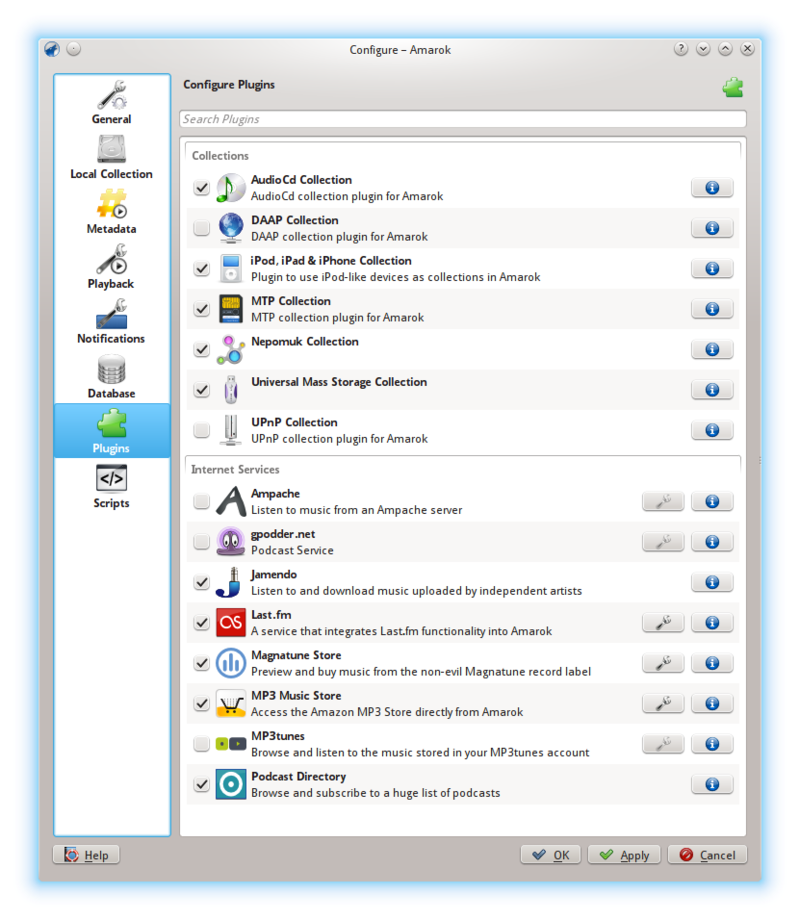
Attivare il servizio Ampache utilizzando → → . Fare clic sull'icona ![]() per aprire la finestra di configurazione.
per aprire la finestra di configurazione.
Selezionare Aggiungi server:
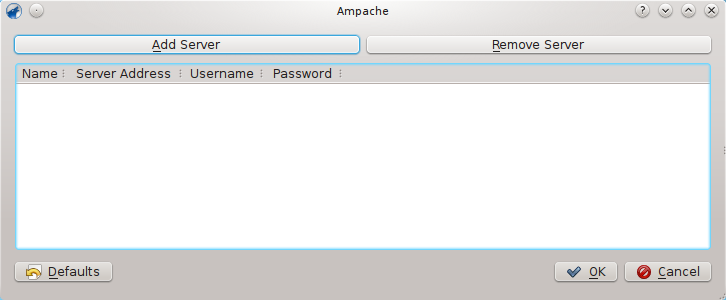
Configurare il servizio con dati inseriti sul server:
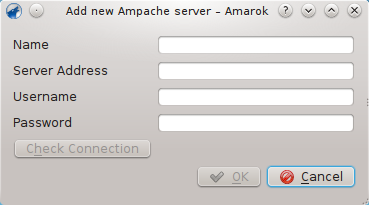
Ora il servizio Ampache dovrebbe apparire in → .
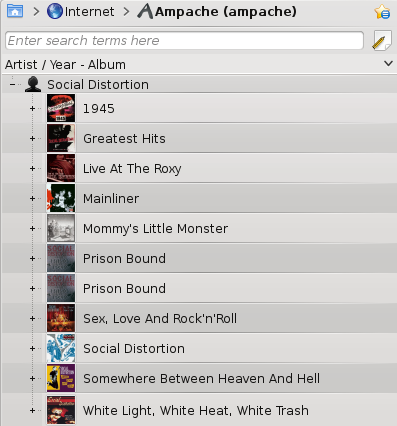
DAAP è un protocollo per condividere file multimediali su una rete. È stato utilizzato inizialmente per il lettore musicale iTunes, ma è ora ampiamente utilizzato. Allo stato attuale, l'estensione DAAP non funziona con le versioni recenti di iTunes, ma sappiamo che con il server multimediale Firefly funziona.
Amarok mostrerà le tracce dal server nel pannello → se si attiva la collezione DAAP in → → → . Se la collezione non viene mostrata, fare clic su ![]() per essere sicuri di non essere nella Vista unita.
per essere sicuri di non essere nella Vista unita.
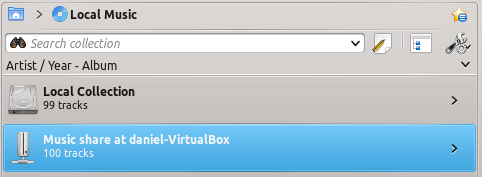
Samba è un'implementazione libera del protocollo SMB/CIFS che è utilizzato per condividere file e stampanti in una rete. La maggior parte dei gestori di file moderni come Dolphin e Nautilus supportano questo protocollo.
È necessario montare la condivisione per utilizzarla in Amarok. Per fare ciò, è necessario installare il pacchetto smbfs. Utilizzare il comando
sudo mount -t cifs //host/share /mount-point/
per montare la condivisione. Si potrà quindi utilizzarla come cartella locale e aggiungerla alla collezione locale.
Il modo più facile è utilizzare il gestore dei file. Sulle distribuzioni basate su Debian come Ubuntu™, è possibile installare un'estensione di Dolphin per gestire le condivisioni utilizzando
sudo apt-get install kdenetwork-filesharing
Aprire le proprietà di una cartella in Dolphin e passare alla scheda Condivisione.
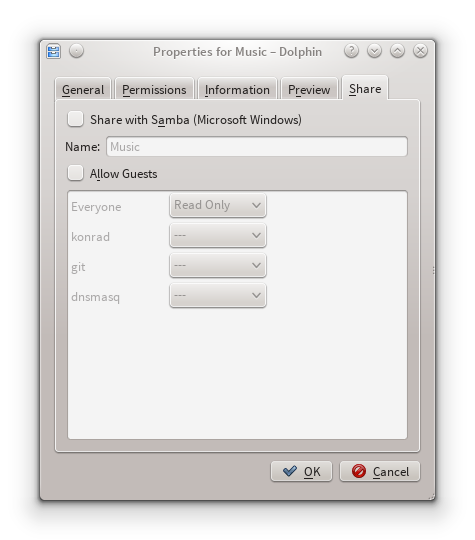
Per condividere la cartella, basta selezionare Condividi con Samba (Microsoft Windows) e impostare il nome della condivisione nel campo Nome. Selezionare la casella Consenti ospiti consentire agli utenti anonimi di accedere alla cartella.
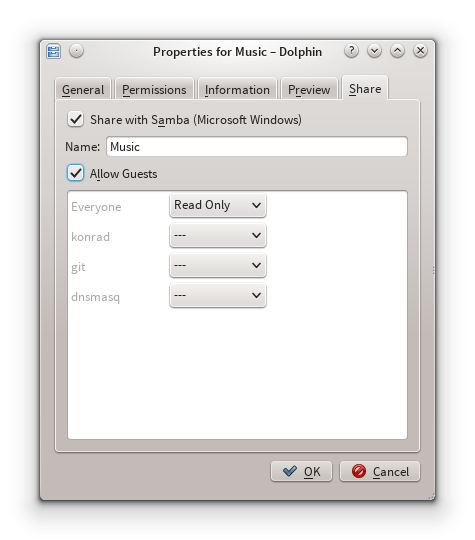
La cartella ora dovrebbe essere accessibile alla rete. Vedere la Sezione Client per i dettagli su come utilizzarla in Amarok.
UPnP è un insieme di protocolli per condividere file multimediali sulla rete. È inoltre supportato da una vasta gamma di gateway residenziali e dispositivi di archiviazione collegati in rete. Il supporto UPnP è ora comunemente commercializzato come DLNA.
Amarok ha un client UPnP integrato che permette di riprodurre le tracce condivise in rete. Per abilitarlo, utilizzare → → → e marcare la casella dell'estensione Collezione UPnP.
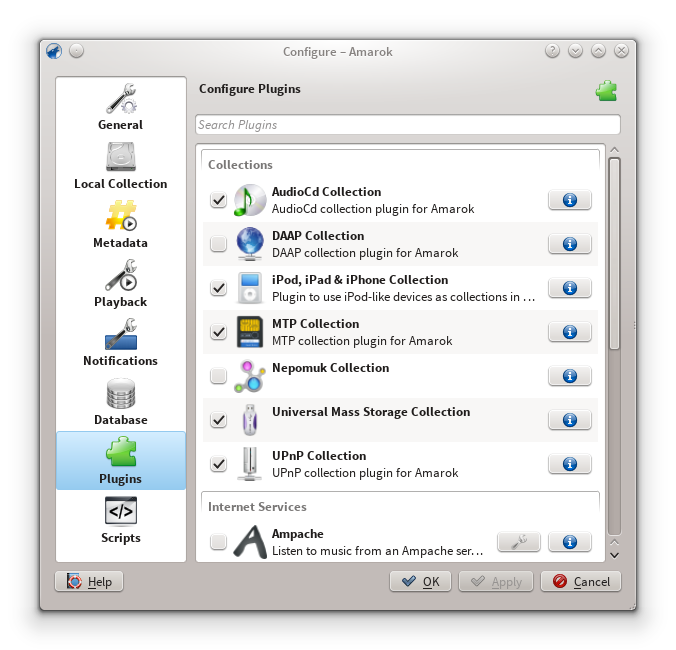
Quando una condivisione multimediale è rilevata, sarà mostrata in Musica locale.
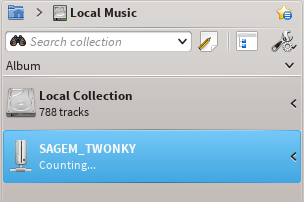
La funzionalità UPnP dipende dal supporto del media server UPnP di KDE. Al momento (2015) non è disponibile un kio-slave UPnP funzionante.
Amarok 2.2 e successivi supportano un database esterno MySQL come motore.
Bisogna installare prima un server MySQL. Sulle distribuzioni basate su Debian, come Ubuntu, è possibile utilizzare
sudo apt-get install mysql-server mysql-client
per installarlo. Sarà chiesto di specificare una password per l'account root per la banca dati. Il pacchetto mysql-client è necessario per eseguire alcuni comandi in questo documento, ma non è fondamentale per l'uso di Amarok.
Connettersi al database locale utilizzando
mysql -u root -p
Sarà richiesta la password dell'utente root di MySQL. Si otterrà quindi il prompt
mysql>
.
Creare un nuovo utente amarokuser con la password amarokpass utilizzando il comando
CREATE USER 'amarokuser'@'localhost' IDENTIFIED BY 'amarokpass';
. Amarok ha bisogno di una propria base di dati, che viene creata con
CREATE DATABASE amarokdb;
Fornire al nuovo utente accesso alla base di dati digitando
GRANT ALL ON amarokdb.* TO 'amarokuser'@'%' IDENTIFIED BY 'amarokpass';
comando, dove % è una metacarattere per consentire a tutti gli host di collegarsi al database. Ora utilizzare il
FLUSH PRIVILEGES;
istruzione per ricaricare varie cache interne utilizzate da MySQL . Infine
esci
chiude il prompt di MySQL.
In modo predefinito, è possibile accedere al server solo dall'host locale. Per cambiare questo, è necessario modificare il file /etc/mysql/my.cnf e cambiare l'indirizzo vicino a bind-address con quello con il quale il proprio server è in ascolto sulla rete. 0.0.0.0 è in ascolto su tutte le interfacce. Successivamente, è necessario riavviare il server utilizzando
sudo service mysql restart
Aprire la finestra di configurazione facendo clic su → → . Abilitare la casella di selezione e digitare i dati dell'utente.
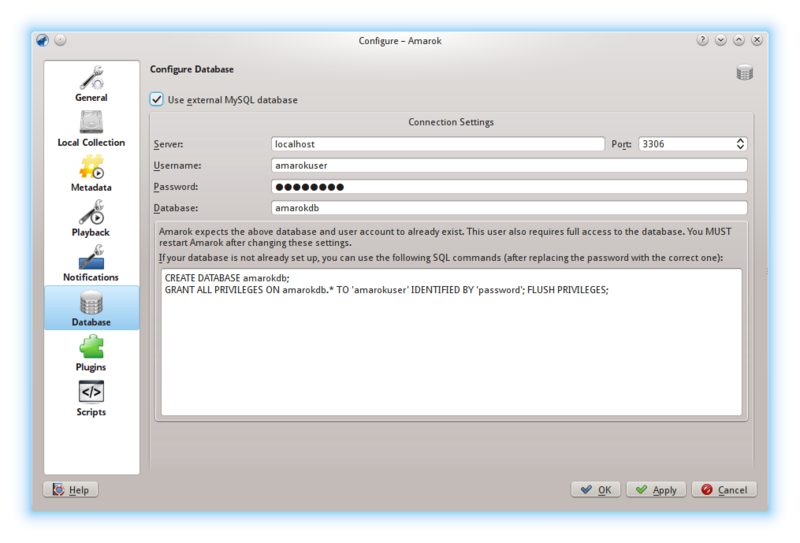
Riavviare Amarok affinché le modifiche abbiano effetto.
Se si desidera mantenere le statistiche, ecc.. presenti nella banca dati MySQL integrata da versioni precedenti Amarok 2.2, è possibile fare quanto segue:
Primo, avviare Amarok 2.2+ almeno una volta per dare alla banca dati la possibilità di aggiornare all'ultima versione dello schema.
Successivamente, terminare il servizio MySQL in esecuzione
sudo /etc/init.d/mysql stop
e avviare un demone MySQL dalla cartella ~/.kde4/share/apps/amarok (--defaults-file DEVE essere la prima opzione!):
/usr/sbin/mysqld --defaults-file=`pwd`/my.cnf --default-storage-engine=MyISAM --datadir=`pwd`/mysqle --socket=`pwd`/sock --skip-grant-tables
skip-grant-tables indica che è possibile utilizzare qualsiasi password o nome utente per connettersi ad esso. 'localhost' non funzionerà, il client MySQL proverà ad utilizzare un socket UNIX®. Funziona utilizzando 127.0.0.1 come host. Alcuni sistemi potrebbero limitare questo accesso tramite apparmor o SELinux®. Possono essere temporaneamente disabilitati con
sudo /etc/init.d/apparmor stop
Ora, avviare mysqldump, passando l'opzione -S per specificare il socket locale. Questo salverà il vecchio DB integrato in un file SQL.
mysqldump -S sock amarok > amarok.mysql
È quindi possibile riavviare il servizio MySQL e caricare questo file SQL nel proprio server MySQL. Sarà necessario aver già eseguito l'istruzione GRANT sopra e creare una banca dati di Amarok («CREATE DATABASE amarok;»):
sudo /etc/init.d/mysql stop mysql -u amarokuser -p amarok < amarok.mysql
Nota
Potrebbe essere necessario eseguire una nuova scansione in Amarok dopo aver completato questo.
Utilizzare Amarok per riprodurre musica dai dispositivi multimediali come dispositivi MTP, iPod e dispositivi USB generici.
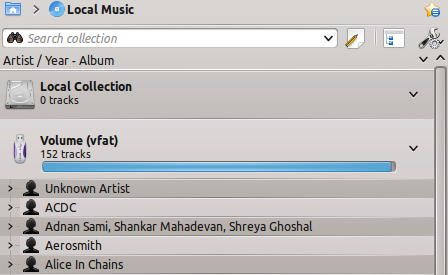
Collegare il dispositivo multimediale utilizzando il cavo USB. L'applet di notifica dei dispositivi di KDE comparirà con un elenco dei dispositivi disponibili. Fare clic sull'icona ![]() per accedere al dispositivo.
per accedere al dispositivo.
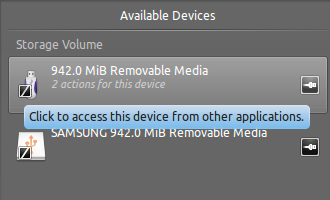
Oppure attendere fino a quando il proprio dispositivo non sarà visualizzato in Amarok, che richiederà da qualche secondo a un minuto o più, per eseguire la scansione del dispositivo alla ricerca di tracce musicali. Fino ad allora il volume vfat mostrerà 0 tracce.
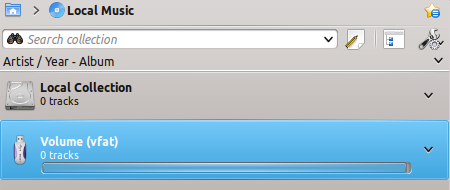
Dopo la scansione, Amarok visualizzerà tutti i brani musicali disponibili nel dispositivo multimediale, che è quindi spostare nella Scalettaper riprodurli, copiarli o spostarli nella propria Collezione locale.
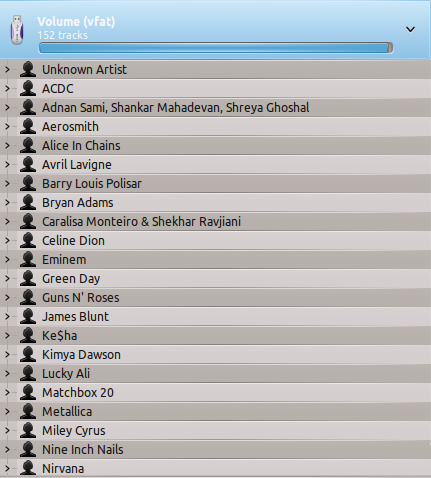
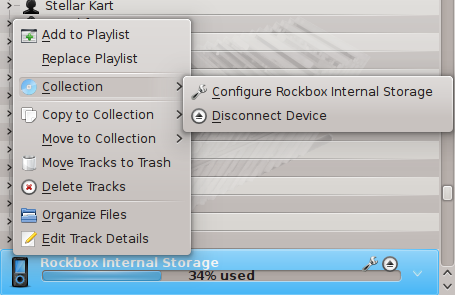
| Elemento di menu | Descrizione |
|---|---|
|
Aggiungere alla scaletta |
Aggiunge tutte le tracce selezionate dal dispositivo multimediale alla scaletta attuale di Amarok. |
|
Sostituire la scaletta |
Cancella la scaletta attuale di Amarok e aggiunge invece tutte le tracce selezionate dal dispositivo multimediale. |
|
Configurare un dispositivo |
Apre una finestra per modificare le opzioni di configurazione per il dispositivo. |
|
Disconnettere il dispositivo |
Disconnette il dispositivo dal computer. |
|
Copiare nella collezione |
Copiare tutte le tracce selezionate nella collezione locale o in ogni altro dispositivo multimediale collegato. |
|
Spostare nella collezione |
Spostare tutte le tracce selezionate nella collezione locale o in ogni altro dispositivo multimediale collegato. |
|
Cestina |
Sposta tutte le tracce selezionate dal dispositivo multimediale al cestino. |
|
Eliminare le tracce |
Elimina tutte le tracce selezionate dal dispositivo multimediale. |
|
Organizzare i file |
Organizza le tracce in base alla configurazione per il dispositivo. |
|
Modificare i dettagli delle tracce |
Apre una finestra di dialogo per modificare i dettagli delle tracce selezionate dal dispositivo multimediale. |
A partire da Amarok 2.8. i seguenti dispositivi dovrebbero funzionare con Amarok:
Lettori multimediali generici connessi tramite il protocollo UMS.
iPod/iPhone, a seconda del loro supporto da parte della libreria libgpod. Lo stato dipende dalla versione di questa libreria installata sul proprio sistema, fare riferimento all'elenco del supporto libgpod sulla loro pagina principale.
supporto limitato per i dispositivi che utilizzano il protocollo MTP, il supporto per i nuovi dispositivi Android è attualmente implementato per la prossima versione di Amarok.